数据库概述



查询版本
mysql --version
启动服务
net start mysql
链接数据库
mysql -uroot -p
修改
ALTER USER 'root'@'localhost' IDENTIFIED BY '123456';
退出
exit;
或者ctrl+z
教程
第一步----下载MySql及创建初始化文件
1.下载MySql数据压缩包-----
下载网址:https://dev.mysql.com/downloads/mysql/
2.解压缩----
将下载好的压缩包解压到自己想要存放的目录下(注:存放的路径需要记录一下,稍后要用到)
3.创建初始化文件----
a.找到MySql解压好的文件夹的根目录,在根目录下创建一个.txt文件,并将该文件改名为my.ini(后缀改为.ini)
b.右键该初始化文件点击编辑,之后输入下列命令---
(注意:下列命令是初始化文件中的初始化命令,需要根据自己情况修改的只有mysql的安装路径以及数据的存放路径)
[mysqld]
port=3306
basedir=E:\mysql\mysql ----该路径根据自己的实际存放路径进行修改
datadir=E:\mysql\mysql\data ----该路径要求同上,data文件夹无需自己创建,它会自己生成
max_connections=200
max_connect_errors=10
character-set-server=utf8mb4
default-storage-engine=INNODB
default_authentication_plugin=mysql_native_password
[mysql]
default-character-set=utf8mb4
[client]
port=3306
default-character-set=utf8mb4
第二步---使用cmd初始化MySql并安装
(包括初始密码修改以及MySql服务启动及连接)
1.打开命令提示符并进入到mysql目录中的bin目录下----
进入命令提示符(通过win键+R键或者左下角直接搜索命令提示符打开),
在命令提示符中输入:cd mysql路径\bin\
(注意:如果发现进入不到其他盘中,在cd后加上/d即可,即cd /d mysql路径\bin\)
2.初始化mysql并得到初始密码----
在bin目录下,输入:mysqld --initialize --console命令进行mysql初始化,并得到初始密码(需要记录初始密码,后续会用到)
3.安装mysql服务----
输入mysqld --install mysql命令进行mysql服务的安装,出现successfully字样,则代表安装成功!
(注意:进行安装步骤时可能出现问题,若显示The service already exists,表示该服务已经存在。出现这个问题,可以使用sc delete mysql命令删除该服务,之后重新进行安装即可)
4.启动mysql服务----
使用net start mysql命令启动mysql服务,显示服务启动成功则表示成功。
(使用net stop mysql可以关闭mysql服务)
可能出现的问题:显示没有服务响应控制
解决方案:访问https://cn.dll-files.com/vcruntime140_1.dll.html网站;
下载VCRUNTIME140_1.DLL最新的版本,下载的是一个压缩包,将其解压到mysql目录下的bin目录下即可,之后再次尝试启动。
5.连接mysql----
使用mysql -uroot -p命令连接mysql,连接后会让你输入用户密码,将之前保存的初始密码复制进去即可
6.修改初始密码----
使用ALTER USER ‘root’@’localhost’ IDENTIFIED BY ‘你想修改的密码’命令进行修改,显示“OK”字样表示修改成功
第三步:环境变量配置
说明:配置环境变量的目的是为了能在任何位置下都能正常启动并使用mysql!
1.创建MYSQL_HOME变量----
找到-我的电脑-,右键打开属性,找到-高级系统设置-,找到-高级-选项中的-环境变量-,在-系统变量-中点击新建,变量名建议使用MYSQL_HOME,变量值就是最初mysql的安装路径,之后点击确定即可
2.在Path中添加新值----
a.添加%MYSQL_HOME%;
b.添加%MYSQL_HOME%\bin;
注意:在添加时,Path变量值的展示方式可能不同,有的是展开式展示,如下图:
有的是独行展示,如下图:
这是Path中变量值导致的,其实这种情况并无太大影响,都可以正常操作--
若是展开式,则点击右侧的新建按钮,新建上述两个变量值即可(一定是新建两个,而不是将上述两个值写在同一个框中)
若是独行展示,则将光标拉到最后一个变量值分号的后面,将上述两个值写入即可,注意每个值后面都要有分号(分号用于表示结尾)!
最后进行验证,如果在其他位置也能正常启动并连接mysql,则说明配置没有问题!
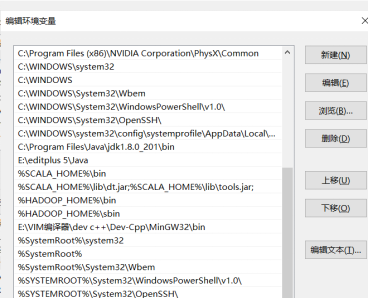
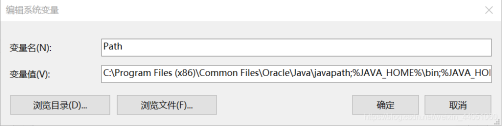
忘记密码
0.cmd都用管理员
1.停止mysql服务
net stop mysql
也可以打开services.msc找到mysql服务手动关停
services.msc
2.设置跳过密码验证
接着在cmd输入,最好是在mysql的bin目录下
mysqld --shared-memory --skip-grant-tables
之后cmd的光标就会一直不动
3.登录mysql
打开一个新的管理员cmd
mysql -uroot -p
不用输密码,直接回车就登录成功了
4.选择数据库mysql
use mysql;
5.置空密码
update user set authentication_string='' where user='root';
6.更新配置
flush privileges;
7.修改密码
ALTER USER 'root'@'localhost' IDENTIFIED BY '123456';
flush privileges;
8.重新登录
mysql -uroot -p
发现登录成功
然后都退出mysql并关闭cmd
9.后续
打开新的cmd
打开mysql服务
net start mysql
或者在services.msc找到mysql服务手动启动
services.msc
然后重新登录mysql
如果成功就结束了,如果失败则继续配置。
10.mysqld --console
接着在cmd中去到mysql的bin目录
mysqld --console
光标会不动
11.重新登录
打开新的cmd
mysql -uroot -p
输入之前设置的密码,如123456
登录成功后关掉两个cmd,再重新打开新的cmd重新登录
发现登录成功
如果还不行,排查系统环境变量和mysql服务是否启动
解决问题后,可以不用管理员打开cmd也能登录mysql

